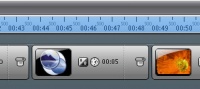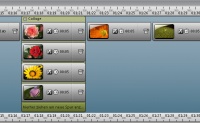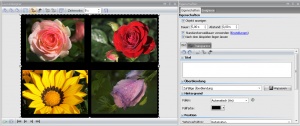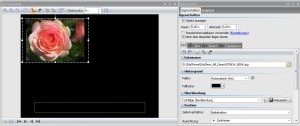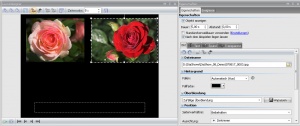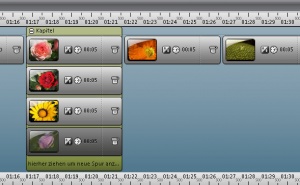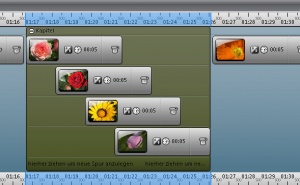Collage (Objekt DiaShow): Unterschied zwischen den Versionen
| (3 dazwischenliegende Versionen von einem anderen Benutzer werden nicht angezeigt) | |||
| Zeile 1: | Zeile 1: | ||
| + | Dies ist ein Test | ||
In der DiaShow gibt es unter anderem das Objekt 'Collage'. Was kann man mit dieser Collage machen, wie verwendet man sie und wo ist der Unterschied zum Objekt 'Kapitel'? | In der DiaShow gibt es unter anderem das Objekt 'Collage'. Was kann man mit dieser Collage machen, wie verwendet man sie und wo ist der Unterschied zum Objekt 'Kapitel'? | ||
| − | Eine Collage kann beliebig viele Bilder und Texte enthalten. Alle eingefügten Objekte werden zu einem Gesamtbild (der Collage) zusammengesetzt. Dieses Gesamtbild wird dann wie ein einzelnes Bild behandelt. Das heißt, dass die Einzelbilder nicht getrennt eingeblendet werden und keine unterschiedlichen Standzeiten haben. Die Standzeit wird vom Collage-Objekt selbst bestimmt. | + | Eine Collage kann beliebig viele Bilder und Texte enthalten. Alle eingefügten Objekte werden zu einem Gesamtbild (der Collage) zusammengesetzt. Dieses Gesamtbild wird dann wie ein einzelnes Bild behandelt. Das heißt, dass die Einzelbilder nicht getrennt eingeblendet werden und keine unterschiedlichen Standzeiten haben. Die Standzeit der Collage wird vom Collage-Objekt selbst bestimmt. Die Bilder lassen sich auch nicht innerhalb des Collageobjekts horizontal (zeitlich) verschieben, die Bilder werden immer alle gleich lang dargestellt (so lang wie das Collage-Objekt) und stehen exakt untereinander. |
| Zeile 10: | Zeile 11: | ||
{| | {| | ||
| − | |[[Datei:Timeline_Collage_leer.jpg|thumb|200px|Leere Collage in der Timeline]] | + | |[[Datei:Timeline_Collage_leer.jpg|thumb|200px|Bild 1: Leere Collage in der Timeline]] |
| − | |[[Datei:Timeline_Collage_gefuellt.jpg|thumb|200px|Gefüllte Collage in der Timeline]] | + | |[[Datei:Timeline_Collage_gefuellt.jpg|thumb|200px|Bild 2: Gefüllte Collage in der Timeline]] |
|} | |} | ||
=Eigenschaften der Objekte= | =Eigenschaften der Objekte= | ||
| + | |||
| + | '''Das Collage-Objekt:''' | ||
Alle Objekte in der DiaShow haben spezielle Eigenschaften. In diesem Fall gibt es Eigenschaften für jedes Einzelbild und eigene Eigenschaften für das Collage-Objekt selbst. Bei den Eigenschaften des Collage-Objekts sind die Dauer und die Überblendung die wichtigsten Einstellungen, da sie die Standzeit der gesamten Collage und die Überblendung bestimmen. | Alle Objekte in der DiaShow haben spezielle Eigenschaften. In diesem Fall gibt es Eigenschaften für jedes Einzelbild und eigene Eigenschaften für das Collage-Objekt selbst. Bei den Eigenschaften des Collage-Objekts sind die Dauer und die Überblendung die wichtigsten Einstellungen, da sie die Standzeit der gesamten Collage und die Überblendung bestimmen. | ||
| Zeile 21: | Zeile 24: | ||
Wenn die Einzelbilder keinen Hintergrund haben, dann bestimmt die Füllfarbe des Collage-Objekts den Hintergrund. | Wenn die Einzelbilder keinen Hintergrund haben, dann bestimmt die Füllfarbe des Collage-Objekts den Hintergrund. | ||
{| | {| | ||
| − | |[[Datei:Eigenschaften_Collage.jpg|thumb|300px|Eigenschaften Collage-Objekt]] | + | |[[Datei:Eigenschaften_Collage.jpg|thumb|300px|Bild 3: Eigenschaften Collage-Objekt]] |
|} | |} | ||
| + | |||
| + | Das Collage-Objekt kann auch eine Kamerafahrt oder eine animierte Transparenz bekommen. Diese Animationen werden dann auf die ganze Collage angewendet, wie man es auch von Einzelbildern kennt. | ||
| + | |||
| + | |||
| + | '''Die Einzelbilder:''' | ||
Die Einzelbilder haben ebenfalls Eigenschaften, mit denen die Darstellung der Collage beeinflusst werden können. Es gibt aber auch Eigenschaften, die hier keine Bedeutung haben und sogar vom Programm ignoriert werden. | Die Einzelbilder haben ebenfalls Eigenschaften, mit denen die Darstellung der Collage beeinflusst werden können. Es gibt aber auch Eigenschaften, die hier keine Bedeutung haben und sogar vom Programm ignoriert werden. | ||
Der wichtigste Punkt hierbei ist die Füllfarbe. Wenn man allen Einzelbildern eine Füllfarbe gibt, dann verdecken die Hintergrundfarben jeweils die vorherigen Bilder, man wird also nur das letzte Bild sehen. Wenn man allen Bildern im Feld 'Füllen' die Option 'Automatisch' gibt, dann bekommt das erste Bild automatisch die Einstellung 'Automatisch (An)' und alle folgenden Bilder die Option 'Automatisch (Aus)'. In diesem Fall bestimmt nicht mehr das Collage-Objekt die Hintergrundfarbe, sondern das erste Bild der Collage (das oberste Bild in der Timeline). | Der wichtigste Punkt hierbei ist die Füllfarbe. Wenn man allen Einzelbildern eine Füllfarbe gibt, dann verdecken die Hintergrundfarben jeweils die vorherigen Bilder, man wird also nur das letzte Bild sehen. Wenn man allen Bildern im Feld 'Füllen' die Option 'Automatisch' gibt, dann bekommt das erste Bild automatisch die Einstellung 'Automatisch (An)' und alle folgenden Bilder die Option 'Automatisch (Aus)'. In diesem Fall bestimmt nicht mehr das Collage-Objekt die Hintergrundfarbe, sondern das erste Bild der Collage (das oberste Bild in der Timeline). | ||
| + | |||
| + | {| | ||
| + | |[[Datei:Eigenschaften_Bild1.jpg|thumb|300px|Bild 4: Eigenschaften 1. Bild einer Collage]] | ||
| + | |[[Datei:Eigenschaften_Bild2.jpg|thumb|300px|Bild 5: Eigenschaften 2. Bild einer Collage]] | ||
| + | |} | ||
| + | |||
| + | Die Einzelbilder können noch eine ganze Menge an Eigenschaften haben, die vom Programm ignoriert werden. So spielt zum Beispiel die Dauer eines Einzelbildes keine Rolle, da die Dauer nur von der Collage selbst bestimmt wird. Verändert man die Dauer eines Einzelbildes, so wird diese Dauer vom Programm ignoriert. | ||
| + | |||
| + | Das selbe gilt für Bewegungspfade, Kamerafahrten und die animierte Transparenz. Man kann hier zwar Einstellungen machen, diese werden jedoch vom Programm ignoriert. Wie oben beschrieben kann aber eine Kamerafahrt über die ganze Collage oder eine animierte Transparenz für die gesamte Collage ausgeführt werden. Diese Einstellungen macht man dann aber beim Collage-Objekt. | ||
=Vergleich mit dem Kapitelobjekt= | =Vergleich mit dem Kapitelobjekt= | ||
| + | Ein Kapitel fügt man auf dem selben Weg in einer Diashow ein wie die Collage und Bilder und Texte (oder auch andere Objekte) werden auf dem selben Weg eingefügt. Auch in einem Kapitel gibt es beliebig viele Spuren in die man Bilder einfügen kann. Daher kann ein Kapitelobjekt zuerst einmal genauso aussehen wie die Collage im Bild oben. | ||
| + | |||
| + | {| | ||
| + | |[[Datei:Timeline_Kapitel1.jpg|thumb|300px|Bild 6: Kapitelobjekt mit 4 eingefügten Bildern in 4 Spuren]] | ||
| + | |} | ||
| + | |||
| + | Im Unterschied zur Collage können die Bilder in einem Kapitelobjekt beliebig horizontal in der Timeline verschoben werden. Dadurch werden die Bilder '''zeitlich''' versetzt und damit zu unterschiedlichen Zeitpunkten ein- und ausgeblendet. | ||
| + | |||
| + | {| | ||
| + | |[[Datei:Timeline_Kapitel2.jpg|thumb|300px|Bild 7: Kapitelobjekt mit 4 eingefügten Bildern in 4 Spuren, zeitlich verschoben]] | ||
| + | |} | ||
| + | |||
| + | In diesem Fall werden auch die Eigenschaften der Einzelbilder vollständig berücksichtigt. Das heißt, dass jedes Bild eine andere Überblendung haben kann, durch Bewegungspfad oder Kamerafahrt und durch animierte Transparenz animiert werden kann. Das Kapitelobjekt selbst hat keine Eigenschaften wie das Collage-Objekt. | ||
| + | |||
| + | Am Rande sei noch erwähnt, dass Kapitelobjekte im DiaShow-Manager als Menüpunkt verwendet werden können, was mit einer Collage nicht möglich ist. | ||
Aktuelle Version vom 4. April 2012, 13:05 Uhr
Dies ist ein Test In der DiaShow gibt es unter anderem das Objekt 'Collage'. Was kann man mit dieser Collage machen, wie verwendet man sie und wo ist der Unterschied zum Objekt 'Kapitel'?
Eine Collage kann beliebig viele Bilder und Texte enthalten. Alle eingefügten Objekte werden zu einem Gesamtbild (der Collage) zusammengesetzt. Dieses Gesamtbild wird dann wie ein einzelnes Bild behandelt. Das heißt, dass die Einzelbilder nicht getrennt eingeblendet werden und keine unterschiedlichen Standzeiten haben. Die Standzeit der Collage wird vom Collage-Objekt selbst bestimmt. Die Bilder lassen sich auch nicht innerhalb des Collageobjekts horizontal (zeitlich) verschieben, die Bilder werden immer alle gleich lang dargestellt (so lang wie das Collage-Objekt) und stehen exakt untereinander.
Einbauen einer Collage
![]() Eine Collage fügt man in einer Diashow ein, indem man das Icon für die Collage in der Toolbox anklickt und mit gedrückter Maustaste in die Bilderliste oder Timeline zieht. Dabei kann man es direkt an der gewünschten Stelle einfügen, indem man mit der Maus exakt an die Stelle in der Show fährt. Die Position wird dann, solange man die Maustaste gedrückt hält, durch einen vertikalen, roten Strich angezeigt.
Eine Collage fügt man in einer Diashow ein, indem man das Icon für die Collage in der Toolbox anklickt und mit gedrückter Maustaste in die Bilderliste oder Timeline zieht. Dabei kann man es direkt an der gewünschten Stelle einfügen, indem man mit der Maus exakt an die Stelle in der Show fährt. Die Position wird dann, solange man die Maustaste gedrückt hält, durch einen vertikalen, roten Strich angezeigt.
Jetzt hat man in der Bilderliste oder der Timeline eine leere Collage, die mit der eingestellten Standarddauer angezeigt wird. In dieses Objekt fügt man jetzt beliebig viele Bilder oder Texte ein. Nachdem man das erste Bild eingefügt hat erscheint darunter eine Zeile mit dem Text 'hierher ziehen um eine neue Spur anzulegen'. In diese Zeile fügt man das zweite und jedes weitere Bild ein. Dadurch entsteht jedes mal eine neue Spur, alle Bilder (oder Texte) stehen in der Timeline untereinander, wie man in dem zweiten Bild erkennen kann. Hier wurden vier Bilder in der Collage eingefügt.
Eigenschaften der Objekte
Das Collage-Objekt:
Alle Objekte in der DiaShow haben spezielle Eigenschaften. In diesem Fall gibt es Eigenschaften für jedes Einzelbild und eigene Eigenschaften für das Collage-Objekt selbst. Bei den Eigenschaften des Collage-Objekts sind die Dauer und die Überblendung die wichtigsten Einstellungen, da sie die Standzeit der gesamten Collage und die Überblendung bestimmen.
Wenn die Einzelbilder keinen Hintergrund haben, dann bestimmt die Füllfarbe des Collage-Objekts den Hintergrund.
Das Collage-Objekt kann auch eine Kamerafahrt oder eine animierte Transparenz bekommen. Diese Animationen werden dann auf die ganze Collage angewendet, wie man es auch von Einzelbildern kennt.
Die Einzelbilder:
Die Einzelbilder haben ebenfalls Eigenschaften, mit denen die Darstellung der Collage beeinflusst werden können. Es gibt aber auch Eigenschaften, die hier keine Bedeutung haben und sogar vom Programm ignoriert werden.
Der wichtigste Punkt hierbei ist die Füllfarbe. Wenn man allen Einzelbildern eine Füllfarbe gibt, dann verdecken die Hintergrundfarben jeweils die vorherigen Bilder, man wird also nur das letzte Bild sehen. Wenn man allen Bildern im Feld 'Füllen' die Option 'Automatisch' gibt, dann bekommt das erste Bild automatisch die Einstellung 'Automatisch (An)' und alle folgenden Bilder die Option 'Automatisch (Aus)'. In diesem Fall bestimmt nicht mehr das Collage-Objekt die Hintergrundfarbe, sondern das erste Bild der Collage (das oberste Bild in der Timeline).
Die Einzelbilder können noch eine ganze Menge an Eigenschaften haben, die vom Programm ignoriert werden. So spielt zum Beispiel die Dauer eines Einzelbildes keine Rolle, da die Dauer nur von der Collage selbst bestimmt wird. Verändert man die Dauer eines Einzelbildes, so wird diese Dauer vom Programm ignoriert.
Das selbe gilt für Bewegungspfade, Kamerafahrten und die animierte Transparenz. Man kann hier zwar Einstellungen machen, diese werden jedoch vom Programm ignoriert. Wie oben beschrieben kann aber eine Kamerafahrt über die ganze Collage oder eine animierte Transparenz für die gesamte Collage ausgeführt werden. Diese Einstellungen macht man dann aber beim Collage-Objekt.
Vergleich mit dem Kapitelobjekt
Ein Kapitel fügt man auf dem selben Weg in einer Diashow ein wie die Collage und Bilder und Texte (oder auch andere Objekte) werden auf dem selben Weg eingefügt. Auch in einem Kapitel gibt es beliebig viele Spuren in die man Bilder einfügen kann. Daher kann ein Kapitelobjekt zuerst einmal genauso aussehen wie die Collage im Bild oben.
Im Unterschied zur Collage können die Bilder in einem Kapitelobjekt beliebig horizontal in der Timeline verschoben werden. Dadurch werden die Bilder zeitlich versetzt und damit zu unterschiedlichen Zeitpunkten ein- und ausgeblendet.
In diesem Fall werden auch die Eigenschaften der Einzelbilder vollständig berücksichtigt. Das heißt, dass jedes Bild eine andere Überblendung haben kann, durch Bewegungspfad oder Kamerafahrt und durch animierte Transparenz animiert werden kann. Das Kapitelobjekt selbst hat keine Eigenschaften wie das Collage-Objekt.
Am Rande sei noch erwähnt, dass Kapitelobjekte im DiaShow-Manager als Menüpunkt verwendet werden können, was mit einer Collage nicht möglich ist.